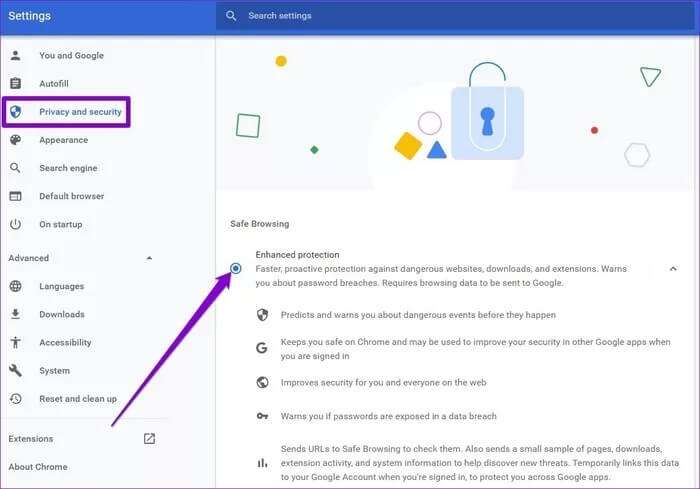كيفية تشغيل وضع الحماية المحسّنة في Google Chrome
قد يكون الأمان على الإنترنت خادعًا. تصادف الكثير من التهديدات أثناء تصفح الويب. وعلى الرغم من أن متصفح الويب المفضل لديك قد يكون قادرًا على حمايتك من معظمها ، إلا أنه لا يمكن أن يخلصك من كل تهديد في كل مرة ، إلا إذا سمحت له بذلك. لحمايتك من هذه التهديدات ، قدمت المتصفحات مثل Chrome ما يسمى بالتصفح الآمن، في هذا المقال سنتناول كيفية تشغيل وضع الحماية المحسّنة في Google Chrome .
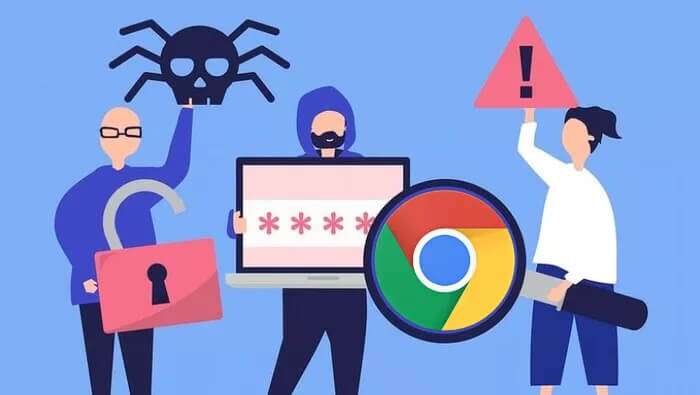
يتألف التصفح الآمن بشكل أساسي من نوعين – وضع الحماية القياسي (ممكّن افتراضيًا) ووضع الحماية المحسّنة ، وهو مستوى أكثر تقدمًا من التصفح الآمن. سنتحدث عن معنى الحماية المحسّنة في Google Chrome وكيف يمكنك تمكينها في هذا المنشور. لذلك دعونا نبدأ.
ما المقصود بالحماية المحسّنة في GOOGLE CHROME
يحميك وضع الحماية المحسّنة من مواقع الويب أو التنزيلات أو الإضافات الضارة. عند التمكين ، فإنه يسمح بشكل أساسي لـ Chrome بالوصول إلى أنشطتك عبر الإنترنت والعمل بشكل استباقي. سيستخدم Chrome هذه البيانات للتنبؤ بأي أحداث خطيرة وإعلامك بها قبل حدوثها عن طريق التحقق المستمر من عناوين URL غير الشائعة وعينات الصفحات من موقع الويب وتحليلها في الوقت الفعلي.
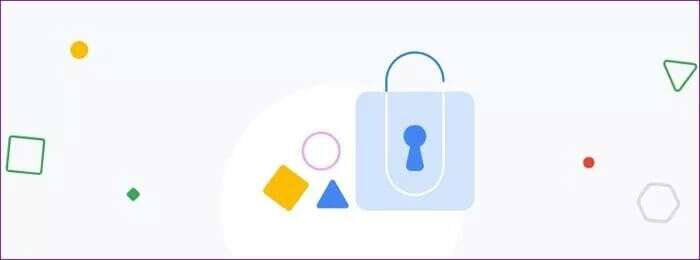
يؤدي تمكين الحماية المحسّنة أيضًا إلى زيادة أمان تطبيقات Google الأخرى (مثل Gmail و Drive وما إلى ذلك) التي قد تستخدمها. سيوفر حماية محسنة استنادًا إلى عرض شامل للتهديدات التي يتعرض لها حساب Google الخاص بك. على سبيل المثال ، إذا اكتشف Gmail رسالة بريد إلكتروني غير مرغوب فيها تحتوي على رابط سطحي ، فإن الحماية المحسّنة تمرر المعلومات إلى Chrome إذا نقرت عليها.
علاوة على ذلك ، إذا تعرضت أي من كلمات مرورك المحفوظة للاختراق في خرق للبيانات من نوع ما ، فسيعلمك Chrome بذلك.
بشكل افتراضي ، يأتي متصفح Chrome مزودًا بحماية قياسية مهيأة ، وهي جيدة بما يكفي لتحذيرك من التنزيلات والمواقع والإضافات التي يحتمل أن تكون محفوفة بالمخاطر. إذا كنت قد قررت رفع مستوى أمانك عبر الإنترنت ، فإليك كيفية تمكين وضع الحماية المحسّنة على كل من إصدار Google Chrome للجوال والويب.
كيفية تفعيل الحماية المحسّنة في GOOGLE CHROME لـ ANDROID
في وقت سابق ، لم يكن الوصول إلى ميزة التصفح الآمن متاحًا إلا عبر Chrome Flags لنظام Android. حسنًا ، ليس بعد الآن ، نظرًا لأن الميزة قد وصلت أخيرًا إلى إعدادات الخصوصية والأمان في Chrome. تابع القراءة لمعرفة كيفية تمكين الحماية المحسّنة في Google Chrome لنظام Android.
الخطوة 1: افتح تطبيق Google Chrome على جهاز Android. استخدم قائمة النقاط الثلاث في الزاوية اليمنى العليا لفتح الإعدادات.
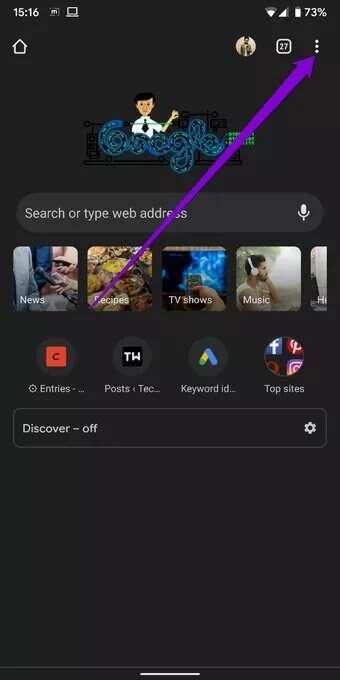
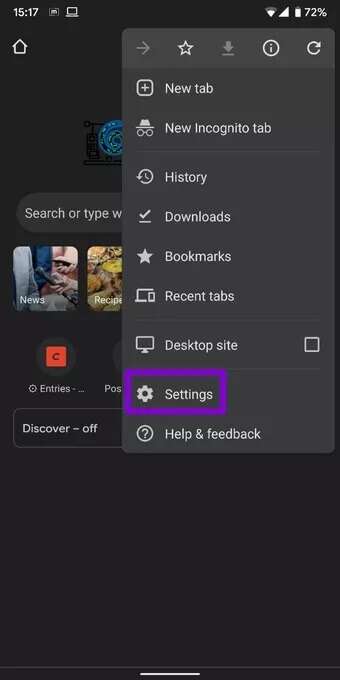
الخطوة 2: ضمن الأساسيات ، انقر فوق الخصوصية والأمان. انتقل الآن إلى التصفح الآمن.
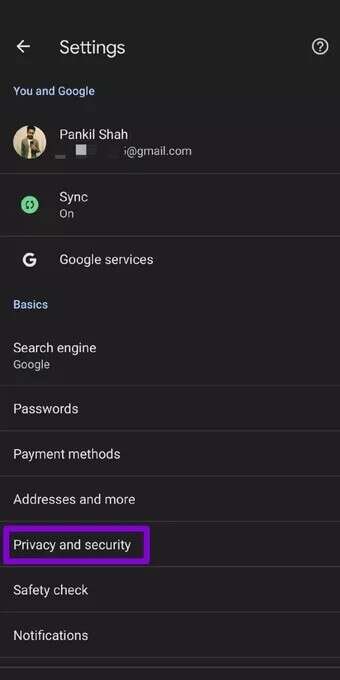
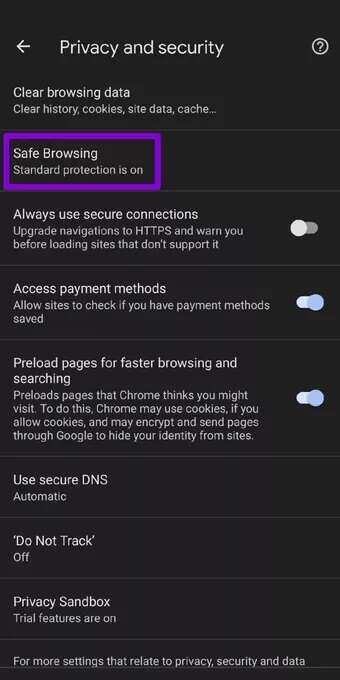
خطوة 3: بعد ذلك ، حدد خيار الحماية المحسّنة. يمكنك النقر فوق السهم الموجود بجانبه لمعرفة المزيد عنه.
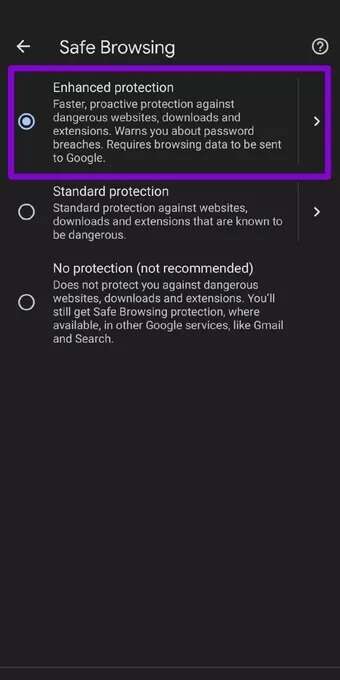
كيفية تفعيل الحماية المحسّنة في GOOGLE CHROME لـ IOS
يوفر Google Chrome وضع الحماية المحسّنة لأجهزة iOS أيضًا. إليك كيفية تمكينه.
الخطوة 1: قم بتشغيل Google Chrome على جهاز iPhone الخاص بك. اضغط على أيقونة القائمة ثلاثية النقاط لاختيار الإعدادات من القائمة.
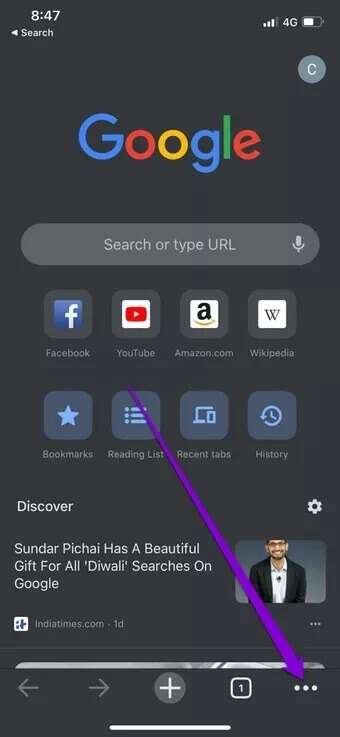
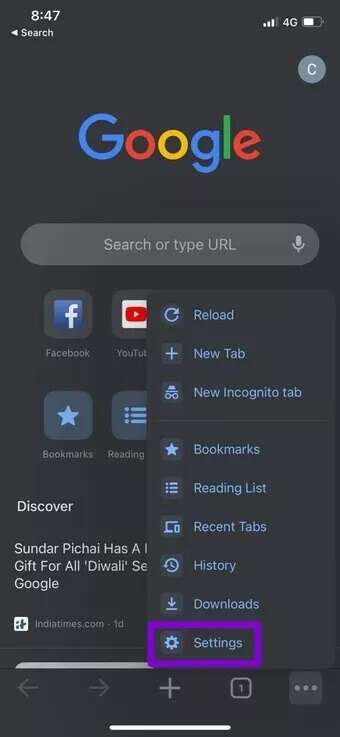
الخطوة 2: اذهب إلى خدمات جوجل. قم بتبديل المفتاح الموجود بجوار التصفح الآمن وانقر فوق تم لحفظ التغييرات.
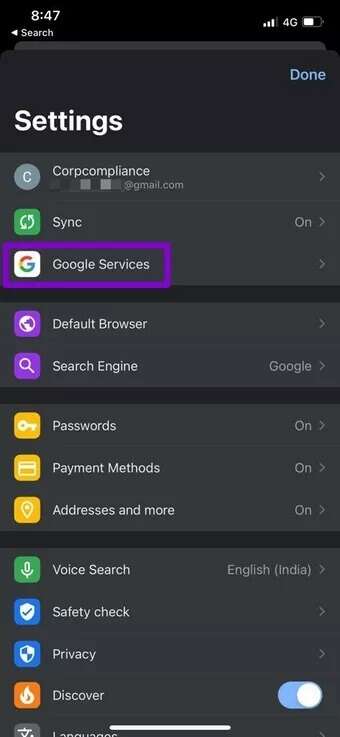
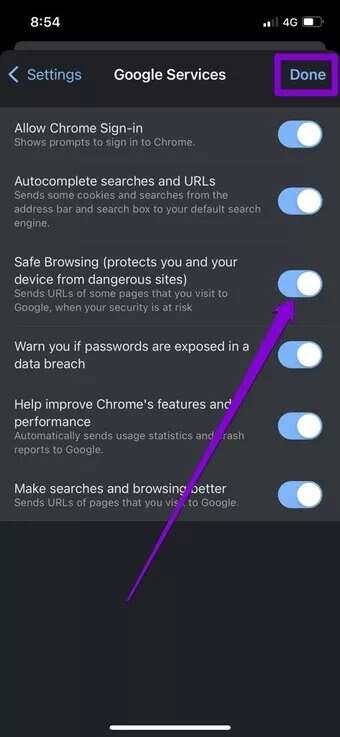
كيفية تفعيل الحماية المحسّنة في GOOGLE CHROME لـ جهاز الكمبيوتر
بالنسبة للإصدار الأساسي من Google Chrome ، إليك كيفية تمكين وضع الحماية المحسّنة.
الخطوة 1: افتح Google Chrome على جهاز الكمبيوتر الخاص بك. انقر الآن على أيقونة القائمة ثلاثية النقاط في الجزء العلوي الأيمن للانتقال إلى الإعدادات.
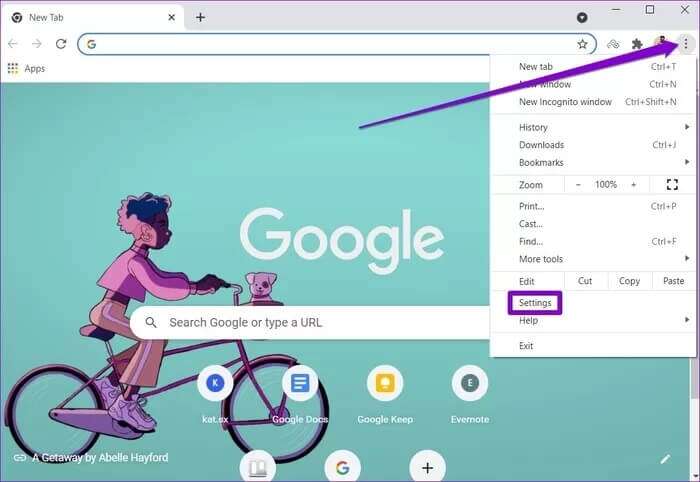
الخطوة 2: قم بالتبديل إلى علامة التبويب الخصوصية والأمان وانقر فوق الأمان.
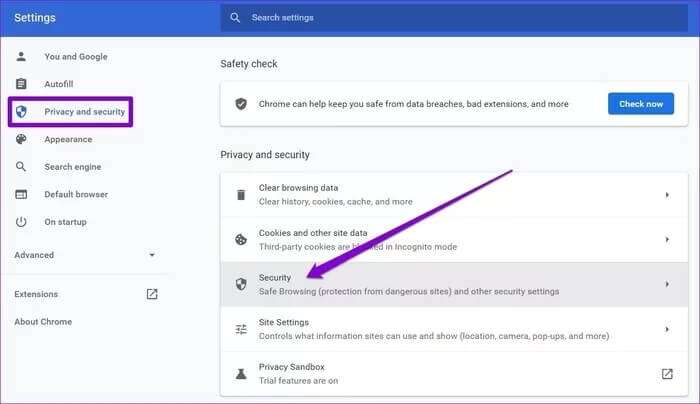
خطوة 3: أخيرًا ، حدد خيار الحماية المحسّنة ضمن التصفح الآمن.
المكافأة: كيفية إجراء فحص أمان في Google Chrome
سواء كنت تنوي تمكين “الحماية المحسّنة” أم لا ، نوصيك بتشغيل أداة “التحقق من الأمان” المضمنة بشكل متكرر لحماية نفسك من أي خروقات للبيانات أو امتدادات سيئة وغير ذلك. إليك كيفية إجراء فحص الأمان في Google Chrome.
الخطوة 1: قم بتشغيل Google Chrome وانقر على أيقونة القائمة ثلاثية النقاط في الأعلى لفتح الإعدادات.
الخطوة 2: استخدم الجزء الأيمن للانتقال إلى علامة التبويب الخصوصية والأمان. ضمن فحص الأمان ، انقر فوق الزر “فحص الآن” لإجراء فحص سريع.
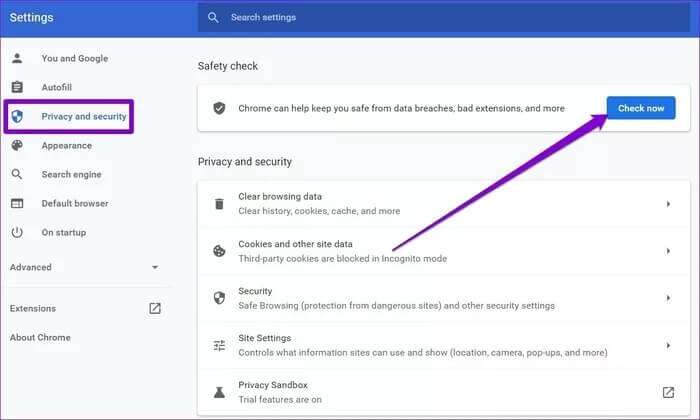
بمجرد الانتهاء ، سيقترح Chrome بعض التغييرات بناءً على نتائج الفحص.
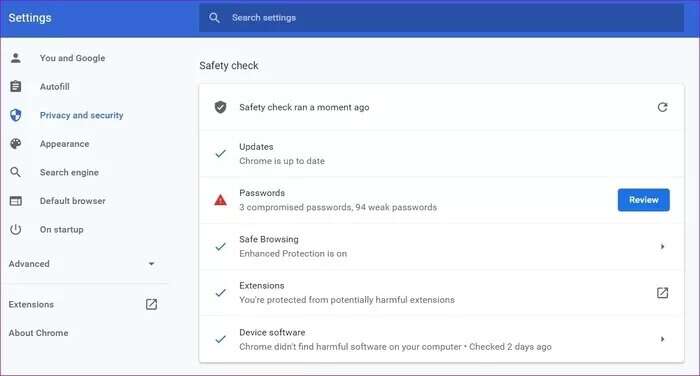
اتخذ الخطوات الموصى بها إذا لزم الأمر ويجب أن تكون واضحًا.
السلامة أولا
أثناء التصفح عبر الإنترنت على Chrome ، من الأفضل أن تعتني بسلامة نظامك. يعد تمكين الحماية المحسّنة في Chrome هو الشيء الصحيح الذي يجب فعله ، خاصةً إذا كنت تتصفح الويب كثيرًا وترغب في استخدام الإضافات. وأثناء تواجدك فيه ، لا تنس الاطلاع على نصائح الأمان الأخرى لمتصفح Chrome.